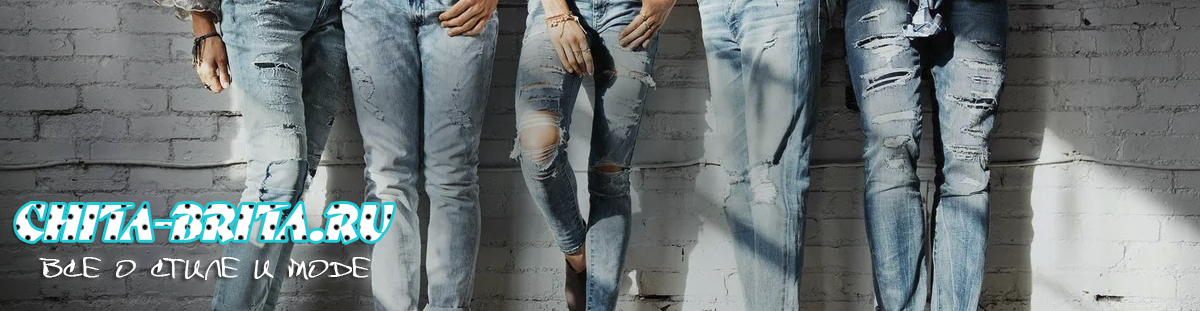Отличный трюк.
Wi-Fi может разозлить кого угодно, пишет simplemost.com. Невидимое, неслышное и неосязаемое подключение способно занять целый день, а потом испортить всю жизнь.
Особенно раздражает, когда интернет тормозит по непонятной причине. И хотя причин, на самом деле, может быть много, одна из них вас удивит: возможно, виноваты ваши соседи.
Но прежде чем ломиться к ним в дверь и вопрошать, почему они не пользуются бесплатным интернетом в библиотеке, советуем вам решить эту проблему самостоятельно.
Во-первых, знайте: Wi-Fi делится на разные каналы. Не исключено, что ваш Wi-Fi тормозит, потому что вы с соседом пользуетесь одним каналом — даже если у вас разные сети.
При использовании одного канала возможны помехи между роутерами. К счастью, это легко исправить. Достаточно переключить канал роутера.
Большинство роутеров делают это автоматически, так что можно не беспокоиться. Но если у вас проблемы с подсоединением только в определённых комнатах, лучше перенастроить роутер вручную.
Вот как это сделать:
1. Определите, какие каналы используются, и найдите оптимальный.
Для Mac:
Зажмите клавишу «Опция», выберите значок Wi-Fi в строке меню и кликните «Запустить диагностику беспроводных соединений». Откройте диагностику, но не обращайте внимания на мастер установки.
Выберите вкладку «Окно» и пункт «Сканировать». Теперь нажмите «Запустить сканирование». Компьютер выдаст список рекомендуемых каналов — запишите их.
В правой секции показаны все беспроводные сети рядом с вами и используемые ими каналы.
По этой таблице вы можете посмотреть, какой у вас текущий канал и не использует ли его кто-то ещё. Слева перечислены оптимальные каналы.
Для Android:
Загрузите бесплатное приложение WiFi Analyzer через Google Play. На сайте Google Play есть подробная видеоинструкция.
Для Windows:
Используйте WiFi Analyzer, который можно скачать здесь.
2. Настройте роутер на новый неиспользуемый канал.
Теперь, когда вы нашли неиспользуемые каналы, настройте роутер на один из них.
Для этого вам нужно авторизоваться в программе настройки роутера. Обычно достаточно набрать 192.168.1.1 в адресной строке браузера (это зависит от марки и модели роутера, так что сверьтесь с документацией, если этот адрес не работает).
Когда вы авторизуетесь, найдите настройки беспроводной сети и конфигурацию каналов. Выберите новый канал из списка и перезагрузите роутер. Вот и всё!
Надеемся, это решит вашу проблему, и вы сможете спокойно смотреть сериалы онлайн!